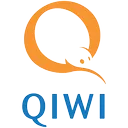Полное руководство по настройке прокси сервера в Mozilla Firefox
Как настроить прокси в Mozilla Firefox?
1. Нажмите «Открыть меню», в правом верхнем углу окна браузера появятся три горизонтальные полоски. Выберите из списка раздел «Настройки».
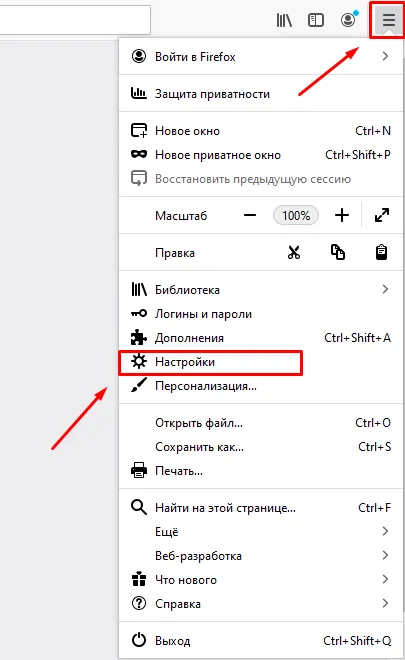
2. Прокрутите меню вниз. В разделе «Настройки сети» нажмите «Настроить».
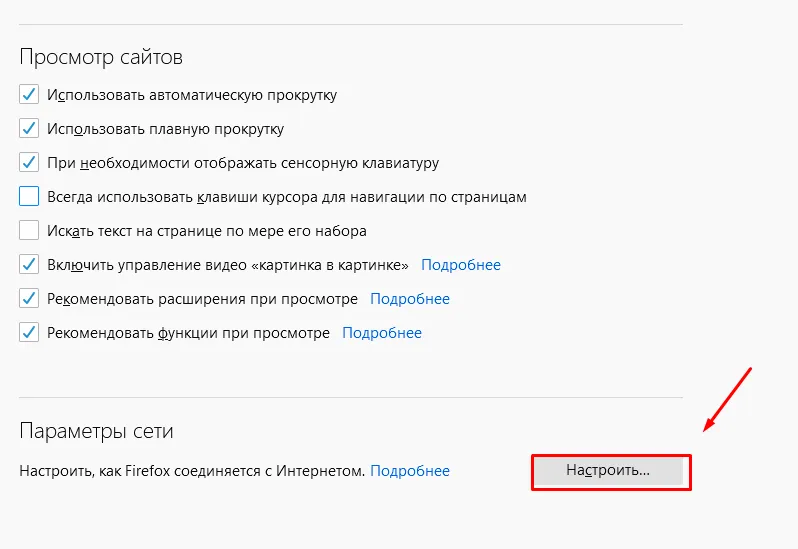
3. В появившемся окне «Параметры подключения» установите флажок «Настройка прокси вручную». Чтобы отключить прокси, нужно поставить галочку «Без прокси». В строке «HTTP-прокси» необходимо указать ip-адрес, в поле «Порт» — порт прокси. Установите флажок ниже «Также использовать этот прокси для FTP и HTTPS». Настройка прокси в Mozilla Firefox завершена.
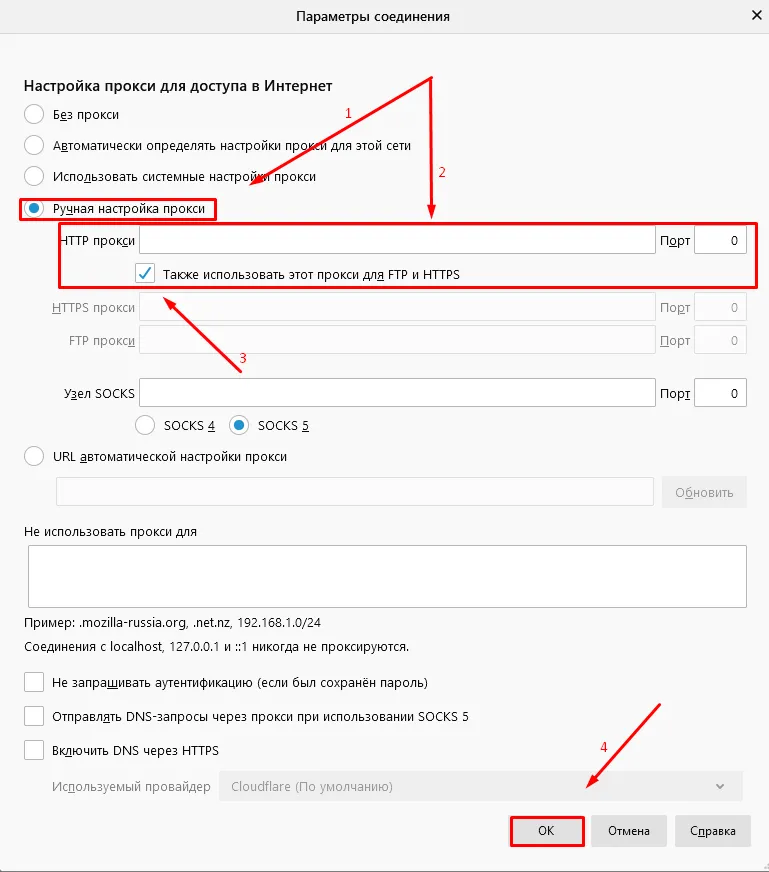
Все тарифные планы

Прокси-сервер — это сервер, который используется для перенаправления пользовательского трафика через себя перед его отправкой или получением из Интернета.
Прокси-сервер — это сервер, который используется для перенаправления пользовательского трафика через себя перед его отправкой или получением из Интернета. Настройка прокси в браузере Mozilla Firefox позволяет управлять интернет-трафиком, обеспечивая безопасность и анонимность при работе в сети.
Чтобы начать настройку прокси в Mozilla Firefox, вам необходимо открыть браузер и перейти в раздел «Настройки». Для этого нажмите на значок меню в правом верхнем углу браузера (три горизонтальные полоски) и выберите «Настройки». После этого откроется вкладка с настройками браузера.
Далее вам необходимо перейти в раздел «Дополнительно», который находится внизу страницы настроек. После этого вам необходимо выбрать вкладку «Сеть». В этом разделе пользователям предоставляется возможность настроить параметры сетевого подключения и прокси-сервера.
В разделе «Сеть» находим кнопку «Настройки…» рядом с подразделом «Подключение». При нажатии на эту кнопку откроется окно настройки прокси-сервера. В этом окне вы можете выбрать один из трех вариантов использования прокси:
1. Без прокси – браузер подключается к Интернету напрямую, без использования прокси-сервера.
2. Автоматическая настройка прокси – браузер автоматически настраивает прокси-сервер, используя информацию из файла PAC (Proxy Auto-Configuration).
3. Вручную – пользователь самостоятельно настраивает параметры прокси-сервера.
При выборе варианта «Вручную» пользователю необходимо ввести настройки прокси-сервера: адрес сервера и порт, через который будет осуществляться соединение. Вы также можете указать список исключений, в котором перечислены сайты, к которым прокси-серверу не нужно подключаться.
После внесения всех настроек необходимо нажать «ОК» для сохранения изменений. Затем браузер будет использовать указанный прокси-сервер для обработки интернет-трафика. Если вам необходимо отключить прокси или изменить настройки, вы можете снова зайти в раздел «Настройки» вашего браузера и выполнить необходимые действия.
Настройка прокси в Mozilla Firefox позволяет пользователям обеспечить безопасность и анонимность при работе в Интернете. Используя прокси-сервер, вы сможете защитить свои данные, скрыть свой реальный IP-адрес и избежать неконтролируемого доступа к личной информации. Эта функция обеспечивает пользователям дополнительный уровень онлайн-защиты и повышает их конфиденциальность при использовании интернет-ресурсов.
| Прокси серверы ProxyElite.Biz | HTTP | HTTPS | SOCKS4 | SOCKS5 |
|---|---|---|---|---|
| Анонимность | Частично | Частично | Полная | Полная |
| Скорость прокси | До 100 Мбит/с | До 100 Мбит/с | До 100 Мбит/с | До 100 Мбит/с |
| Порты прокси | 8080/8085 | 8080/8085 | 1080/1085 | 1080/1085 |
| Работа без авторизации | Да | Да | Да | Да |
| Безлимитный трафик | Да | Да | Да | Да |
| Работа с HTTPS-сайтами | Нет | Да | Да | Да |
| Ограничение потока | Нет | Нет | Нет | Нет |
| Подсети классов (C) В буфере | 250 | 250 | 250 | 250 |